小伙伴们在使用电脑过程中遇到的问题可不少,例如win10底部任务栏无响应重启无效,很多小伙伴都不会解决这个问题,下面小编教大家win10底部任务栏无响应重启无效怎么解决。 方法一 重
小伙伴们在使用电脑过程中遇到的问题可不少,例如win10底部任务栏无响应重启无效,很多小伙伴都不会解决这个问题,下面小编教大家win10底部任务栏无响应重启无效怎么解决。
方法一
重启“Windows资源管理器”。
直接按键盘组合键“Ctrl+Alt+Del”打开“任务管理器”,切换到“进程”选项卡,选中“Windows资源管理器”项,点击“重新启动”按钮。待”Windows资源管理器“重启完成后,再尝试右击任务栏。
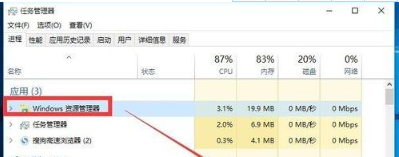
方法二
1.重新“部署操作进程”。
点击桌面左下角的“Cortana”语音搜索框,输入“PowerShell”,并从搜索结果中找到如图所示的工具并右击,从其右键菜单中选择“以管理员身份运行”项。
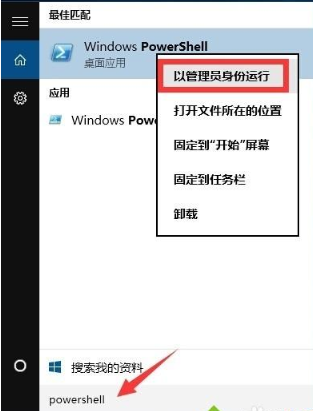
2.此时将以“管理员”身份运行“Windows PowerShell”程序,将以下命令复制粘贴到命令提示符界面,并按回车以执行:
Get-AppXPackage -AllUsers | Foreach {Add-AppxPackage -DisableDevelopmentMode -Register "$($_.InstallLocation)\AppXManifest.xml"}

3.最后耐心等待“系统部署进程”操作的完成,整个过程大概需要2至10分钟左右的时间。最后就可以尝试右击任务栏执行其它相关操作。
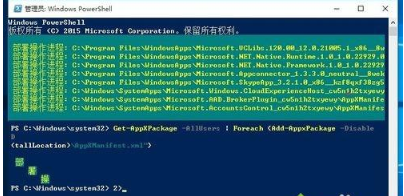
以上就是win10底部任务栏无响应重启无效怎么解决,希望能帮助到大家。
